

Sidify All-In-One
Comment mettre une musique comme sonnerie sur iPhone gratuitement ?
Avez-vous souvent remarqué des questions similaires sur Quora, dans la communauté Apple et sur certains forums de musique ? Beaucoup d'utilisateurs souhaiteraient pouvoir utiliser leurs morceaux musicaux préférés comme sonneries, afin de refléter leur style personnel lorsqu'ils reçoivent un appel ou un message. Cet article vous propose différentes méthodes faciles et pratiques pour créer des sonneries personnalisées gratuitement sur votre iPhone. Que vous soyez un nouvel utilisateur ou un habitué, ces techniques vous aideront à créer facilement vos propres sonneries et à donner une touche personnelle à votre appareil.
Articles connexes : Comment mettre une musique sur Canva ? [2025]

iPhone propose la possibilité d'acheter de la musique sur l'iTunes Store et de l'utiliser comme sonneries. Cela permet aux utilisateurs d'accéder facilement à leurs morceaux favoris tout en répondant à leurs envies de personnalisation. Avec l'iTunes Store, les utilisateurs ont la possibilité de naviguer aisément à travers une large sélection de morceaux de musique, de les acheter et de les télécharger, puis de les définir comme sonneries. Cela leur permet de rendre leurs sonneries de téléphone uniques, tout en exprimant pleinement leur style et leurs goûts personnels.
4 étapes pour définir une musique comme sonnerie sur iPhone
Étape 1 Sur votre iPhone, allez dans Réglages puis sélectionnez Sons et vibrations.
Étape 2 Appuyez sur Sonnerie pour voir une sélection de sonneries populaires sur votre iPhone.
Étape 3 Si vous préférez ne pas utiliser de sonneries génériques, faites glisser votre doigt vers le haut et touchez MAGASIN.
Étape 4 Rendez-vous dans Tone Store pour effectuer un achat, ou cliquez sur Télécharger tous les achats pour la définir.

Articles connexes : Comment utiliser la piste Spotify comme sonnerie iPhone ?

Avez-vous envie d'utiliser une chanson particulière comme votre sonnerie iPhone lorsque vous écoutez de la musique sur Spotify, et ne peut toujours pas trouver un moyen d'y parvenir ? Suivez ce tutoriel, vous pouvez facilement faire votre propre iPhone sonnerie avec la chanson sur Spotify.
En savoir plus >>De nombreux utilisateurs ont remarqué que l'achat de sonneries dans les magasins est non seulement onéreux, mais aussi très peu rentable, surtout pour ceux qui aiment changer régulièrement de sonneries musicales et se lassent rapidement des anciennes. De surcroît, l'offre dans les magasins de sonneries est assez restreinte, ce qui complique la satisfaction des besoins variés et personnalisés des utilisateurs. Ainsi, de nombreuses personnes se sont mises à chercher des solutions plus souples et économiques. Alors, y a-t-il un moyen de choisir une chanson que vous appréciez et de l'utiliser comme sonnerie pour iPhone gratuitement ? Avec Sidify All-In-One, les utilisateurs peuvent facilement réaliser cet objectif.
Sidify All-In-One est un outil essentiel pour les passionnés de musique, car il offre la possibilité de télécharger des chansons à partir de plusieurs plateformes de streaming, comme Spotify, Deezer, YouTube Music, Apple Music, SoundCloud et Qobuz etc., tout en les convertissant en fichiers musicaux locaux. Les utilisateurs peuvent aisément importer ces fichiers dans iTunes, GarageBand ou un créateur de sonneries, et en quelques étapes simples, sélectionner leur musique préférée comme sonnerie. Qu'il s'agisse de classiques, de succès récents ou de musique indépendante, les utilisateurs peuvent ajouter librement des sonneries uniques à leur iPhone sans frais ni limitations. En outre, le logiciel propose des fonctionnalités de traitement par lots pour optimiser le temps et améliorer l'efficacité. Grâce à des mises à jour fréquentes, Sidify All-In-One intègre constamment de nouvelles fonctionnalités et supporte un nombre croissant de plateformes, assurant ainsi une expérience utilisateur optimale.
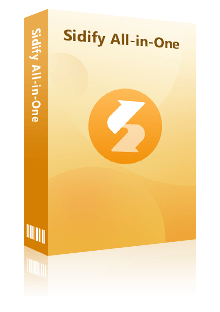
Sidify All-In-One
4 étapes pour télécharger de la musique en streaming sur votre ordinateur local
Étape 1Sélectionnez la plateforme musicale
Ouvrez Sidify All-In-One sur votre ordinateur. Choisissez la plateforme de streaming (telle que Spotify, Deezer, YouTube Music et Apple Music, etc.) à partir de laquelle vous souhaitez télécharger de la musique.
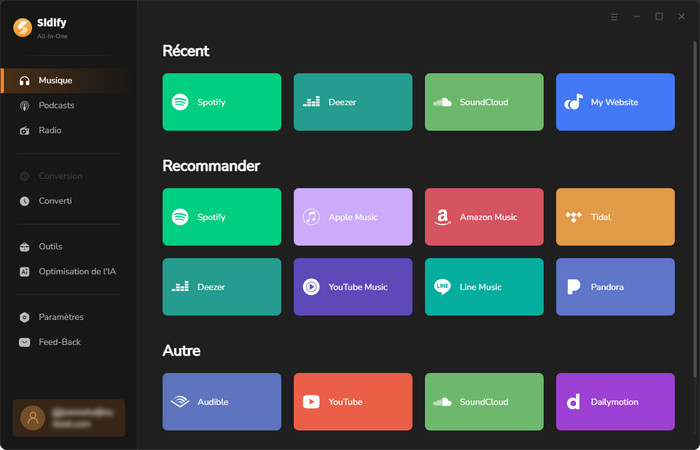
Étape 2Définissez le format de sortie
Accédez aux paramètres pour sélectionner le format de sortie (MP3, AAC, WAV, FLAC, AIFF ou ALAC) et le débit binaire. Vous pouvez changer le dossier de sortie ou conserver le dossier par défaut. Dans les paramètres généraux, personnalisez l'interface en mode sombre ou clair et modifiez la langue du logiciel selon vos préférences.
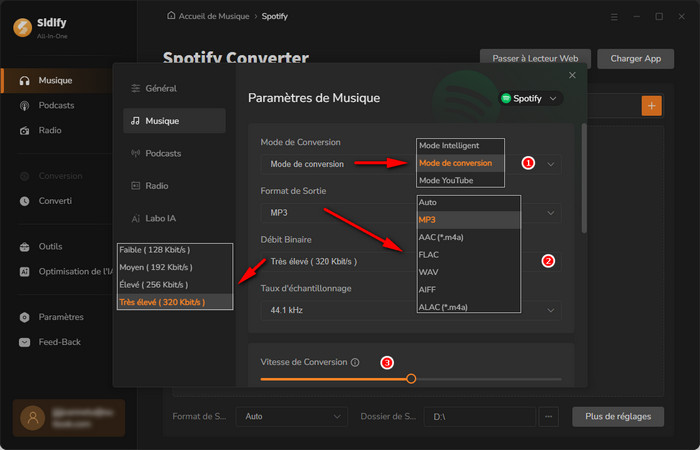
Étape 3Ajoutez des titres à la liste de téléchargement
Trouvez les chansons ou albums que vous souhaitez télécharger. Cliquez sur le bouton Ajouter pour les ajouter à la liste de téléchargement.
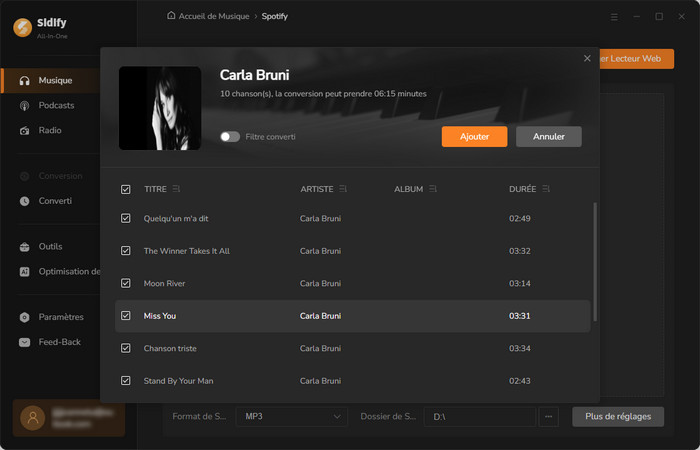
Étape 4Téléchargez de la musique sur un appareil local
Appuyez sur le bouton Convertir pour lancer le processus. Une fois la conversion terminée, vos fichiers locaux seront disponibles sur votre ordinateur.
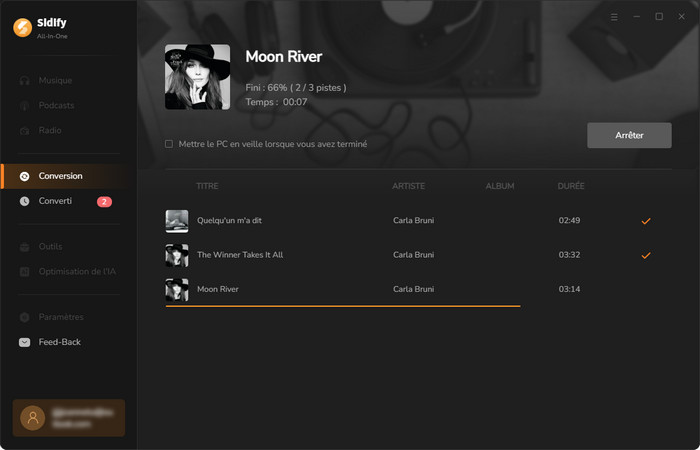
L'interface utilisateur de Sidify peut être modifiée en raison de la mise à jour. Consultez le dernier tutoriel du logiciel >>
Une fois que vous avez téléchargé de la musique en streaming à l'aide de Sidify All-In-One et que vous l'avez convertie en fichiers audio locaux sur votre appareil, vous pouvez aisément définir cette musique comme sonnerie pour votre iPhone. Ce processus est très facile à réaliser grâce à iTunes, le logiciel de gestion musicale conçu par Apple.
5 étapes pour mettre une chanson en sonnerie sur iPhone avec iTunes
Étape 1 Ouvrez iTunes sur votre ordinateur et ajoutez les fichiers musicaux que vous avez téléchargés.
Étape 2 Faites un clic droit sur la chanson et choisissez l'option Créer une version AAC.
Étape 3 Faites un clic droit sur le fichier AAC récemment créé et choisissez Informations sur le morceau. Dans l'onglet Options, définissez Début et Fin pour choisir la section que vous souhaitez utiliser comme sonnerie.
Étape 4 Faites un clic droit sur le fichier audio découpé et sélectionnez Afficher dans l'explorateur Windows Explorer. Trouvez le fichier et modifiez son extension de .m4a à .m4r.
Étape 5 Dans iTunes, accédez à l'onglet Sonneries et faites glisser le fichier M4R que vous avez créé. Vérifiez que l'option Sonneries est activée dans les paramètres de synchronisation, puis cliquez sur Synchroniser. Vous pourrez ensuite choisir la sonnerie synchronisée sur votre iPhone.
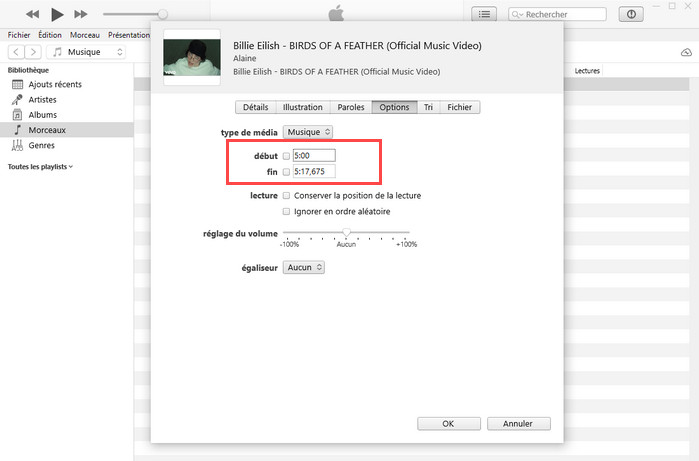
Si vous ne souhaitez pas utiliser iTunes pour définir une sonnerie sur votre iPhone, GarageBand est une alternative facile et efficace. Cette application permet de sélectionner n'importe quelle partie d'une chanson et d'utiliser des outils d'édition audio pour personnaliser la sonnerie. En tant qu'application officielle d'Apple, elle est parfaitement compatible avec iOS, facilitant l'importation des sonneries créées sur l'iPhone. GarageBand prend également en charge divers formats audio comme MP3, WAV et AIFF, offrant ainsi une grande flexibilité dans la création de sonneries.
5 étapes pour définir une chanson comme sonnerie sur votre iPhone à l'aide de GarageBand
Étape 1 Transférez la musique téléchargée de votre ordinateur vers votre iPhone en utilisant des services de stockage cloud tels qu'iCloud, Google Drive ou Dropbox.
Étape 2 Ouvrez l'application GarageBand, appuyez sur le bouton + dans le coin supérieur gauche, puis choisissez Audio. Sélectionnez la musique que vous souhaitez utiliser.
Étape 3 Utilisez l'outil de découpage pour choisir la portion de la chanson que vous souhaitez convertir en sonnerie.
Étape 4 Appuyez sur le bouton Partager situé dans le coin supérieur droit, choisissez Sonnerie, puis sélectionnez Exporter.
Étape 5 Allez dans Réglages > Sons et vibrations. Choisissez votre nouvelle sonnerie personnalisée.
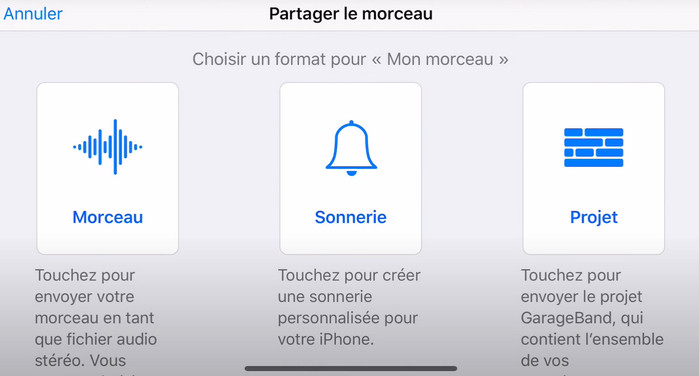
En plus des applications officielles d'Apple, des applications tierces comme Syncios Mobile Manager permettent de personnaliser les sonneries iPhone et de gérer facilement les fichiers sur les appareils iOS. Avec une interface conviviale, Syncios offre des fonctionnalités complètes pour transférer, sauvegarder et restaurer divers types de données, tout en supportant le transfert multiplateforme entre iOS, Android et ordinateurs. Son éditeur de sonnerie, ses options de gestion des applications et l'accès aux fichiers cachés rendent la gestion des données flexible.
5 étapes pour créer une sonnerie personnalisée sur iPhone avec Syncios Mobile Manager
Étape 1 Téléchargez et installez Syncios Mobile Manager, puis connectez votre iPhone à l'ordinateur via un câble USB.
Étape 2 Dans Syncios Mobile Manager, sélectionnez l'onglet Boîte à outils, où vous trouverez l'option Créateur de sonneries.
Étape 3 Sélectionnez le fichier musical téléchargé et découpez la partie que vous souhaitez utiliser comme sonnerie.
Étape 4 Après avoir terminé l'édition, cliquez sur Enregistrer et importer. Syncios Mobile Manager créera le fichier de sonnerie au format adéquat et l'importera directement sur votre iPhone.
Étape 5 Sur votre iPhone, accédez à Réglages, puis allez dans Sons et vibrations et appuyez sur Sonnerie. Vous trouverez votre nouvelle sonnerie personnalisée dans la liste. Sélectionnez-la pour l'activer.
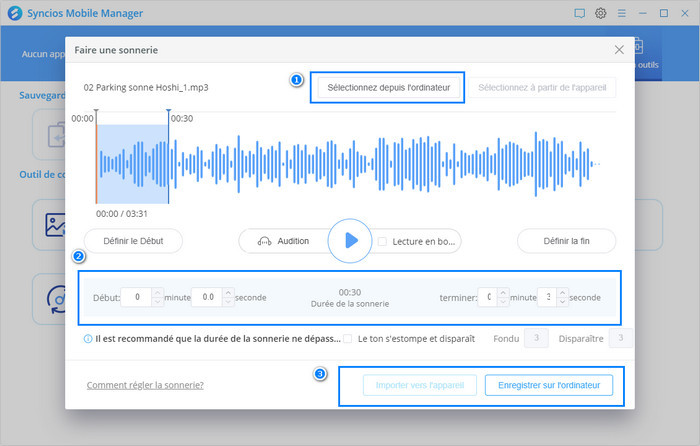
Les créateurs de sonneries en ligne représentent une solution idéale pour personnaliser facilement les sonneries d'iPhone sans avoir à télécharger de logiciel. Ils sont immédiatement accessibles, ce qui permet de gagner du temps et de l'espace de stockage, et ils sont particulièrement adaptés à une utilisation occasionnelle. Grâce à leur interface intuitive, même les utilisateurs novices peuvent créer des sonneries en quelques clics. De plus, la plupart de ces outils sont gratuits, offrant ainsi une option économique, et ils sont compatibles avec divers appareils, permettant de créer des sonneries à tout moment, tant qu'une connexion Internet est disponible.
5 étapes pour personnaliser une sonnerie sur iPhone avec un créateur de sonneries
Étape 1 Recherchez créateur de sonneries en ligne et essayez des options populaires comme MP3 Cutter, Ringtone Maker ou Audiko.
Étape 2 Choisissez la chanson locale que vous souhaitez utiliser comme sonnerie.
Étape 3 Vous pouvez généralement déplacer les bords de la sélection pour modifier le début et la fin de la sonnerie.
Étape 4 Sauvegardez votre sonnerie sur votre ordinateur au format M4R.
Étape 5 Branchez votre iPhone à l'ordinateur avec un câble USB pour synchroniser les fichiers M4R téléchargés sur votre appareil.
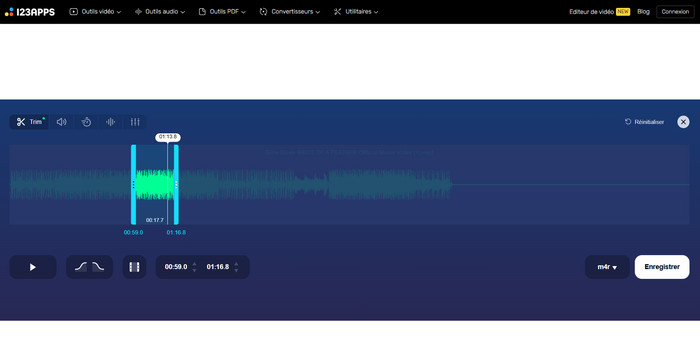
Le format de sonnerie de l'iPhone est M4R, un format audio basé sur AAC et compatible avec iOS. Les sonneries sont limitées à 30 secondes, nécessitant de couper les fichiers plus longs avant conversion. Pour utiliser des fichiers audio d'autres formats (comme MP3 ou WAV) comme sonneries, il faut les convertir en M4R à l'aide de logiciels tels qu'iTunes, GarageBand ou des applications tierces.
Le logiciel Sidify All-In-One permet de télécharger des sonneries. Il peut télécharger des chansons depuis diverses plateformes de musique en streaming et les enregistrer en tant que fichiers locaux, que vous pouvez ensuite définir comme sonneries.
Cet article présente deux méthodes pour obtenir des sonneries. La première consiste à acheter des sonneries directement dans la boutique d'Apple. La seconde méthode implique d'utiliser Sidify All-In-One pour télécharger des chansons sur votre ordinateur, puis de les convertir en un format compatible avec l'iPhone à l'aide de logiciels comme iTunes, GarageBand ou Syncios Mobile Manager, avant de les synchroniser avec l'iPhone. Pour les utilisateurs qui changent souvent de sonnerie, la deuxième option est clairement plus économique et pratique.
Outre iTunes, vous avez la possibilité d'utiliser des outils comme GarageBand, Syncios Mobile Manager et Ringtone Maker pour créer des sonneries pour votre iPhone !
Téléchargez la musique localement avec Sidify YouTube Music Converter, puis utilisez GarageBand pour ajuster la longueur de la musique afin qu'elle soit compatible avec l'iPhone et la convertir au format M4R. Vous pourrez ainsi personnaliser vos sonneries sur votre iPhone.
Articles connexes : Comment mettre une musique YouTube en sonnerie ? [2025]

Vous souhaitez utiliser votre chanson préférée de YouTube comme sonnerie de votre téléphone ? Cet article vous guide étape par étape pour configurer gratuitement une chanson de YouTube comme sonnerie sur Android ou iPhone.
En savoir plus >>En résumé, grâce aux diverses méthodes décrites ci-dessus, tout le monde peut créer des sonneries personnalisées pour iPhone, offrant ainsi une touche personnelle à l'appareil. Avec Sidify All-In-One, vous avez la possibilité de télécharger vos morceaux préférés depuis différentes plateformes de streaming et de les convertir aisément en sonneries uniques qui expriment parfaitement votre personnalité et vos préférences musicales. Cette méthode vous aide à vous distinguer et à rendre chaque appel ou notification encore plus mémorable, tout en profitant de votre musique préférée à tout moment.
Remarque : La version d'essai gratuit de Sidify All-In-One ne vous permet que de convertir 1 minute pour chaque fichier audio, vous pouvez déverrouiller cette limitation en achetant la version complète.

Deezer Music Converter est un excellent téléchargeur de musique Deezer pour les utilisateurs qui peut télécharger de la musique ou des playlists Deezer en des formats audio de haute qualité MP3, AAC, WAV, AIFF, FLAC et ALAC.
En savoir plus >>